페이스북 메신저에서 다른 사용자를 차단하거나 차단 해제하는 꿀팁!
소셜 미디어 플랫폼을 사용하다 보면 다른 사람을 차단해야 할 경우가 몇 가지 있습니다. 먼저, “사이버 불링”은 우리나라에서도 뜨거운 이슈죠. 즉, 해당 인물이 온라인에서 당신을 괴롭히고 있기 때문일 수 있습니다. 그밖에 이유가 무엇이든 대부분의 소셜 미디어 플랫폼은 사용자에게 다른 사용자를 차단하거나, 혹은 차단을 해제할 수 있는 옵션을 제공합니다.
전 세계는 물론, 우리나라에서 가장 많이 사용되는 인스턴트 메시징 플랫폼 중 하나인 ‘페이스북 메신저’에는 이 차단 기능이 있어 사용자는 다른 사용자를 마음대로 차단하거나, 차단 해제할 수 있습니다. 이는 프라이버시를 보호하고, 사이버 폭력과 범죄를 줄이는 유용한 기능입니다. 프라이버시 보호와 관련하여 페이스북 친구 목록을 숨기는 방법이 궁금하신 분들은 이전 기사를 참조하시면 도움이 됩니다. 오늘은 페이스북 메신저에서 누군가를 차단하고 차단 해제하는 방법을 알려드릴게요.
| 함께 읽으면 좋은 기사: 인스타그램에서 다른 사용자를 차단하는 방법
페이스북 메신저에서 다른 사용자를 차단하려면:
- 페이스북 메신저의 아이콘을 눌러 앱을 실행합니다.
- 사용 가능한 대화를 스크롤 하여 차단할 사용자와의 대화를 찾습니다.
- 차단할 대화를 길게 누릅니다.
- 메뉴가 나타나면 차단 버튼을 찾아 누릅니다.
- 차단 페이지로 리디렉션 됩니다. 대화 상대가 메시지를 보내거나 전화를 걸지 못하도록 차단하려면 “메시지 및 통화 차단” 옵션 옆의 대시 버튼을 누릅니다. 혹은, “페이스북에서 차단” 옵션 옆의 대시 버튼을 눌러 페이스북의 연락처를 차단할 수 있습니다.
- 팝업 확인 상자가 나타나면 차단 버튼을 눌러 작업을 확인합니다.
- 차단된 대화 상대는 더 이상 메신저를 통해 메시지를 보내거나 전화를 걸 수 없습니다.
페이스북 메신저에서 차단을 해제하려면:
- 차단된 사용자와 나눈 이전 대화로 이동합니다.
- 채팅 메시지를 보려면 채팅을 누릅니다.
- 채팅 하단에 차단 해제 버튼이 나타나면 누릅니다.
- 차단 페이지로 리디렉션 되면 메시지 및 통화 차단 해제 옵션 옆의 대시 버튼을 누릅니다.
- 팝업 확인 상자가 나타나면 차단 해제 옵션을 눌러 작업을 확인합니다.
- 이제 해당 연락처가 차단 해제되고, 메신저 앱에서 메시지를 보내고 전화를 걸 수 있습니다.

Messenger
문자 메시지와 비슷하지만, 페이스북 메신저를 사용하면 건별 이용료 없이 데이터 요금을 사용하여 자유롭게 메시지를 보낼 수 있습니다. 페이스북 친구뿐 아니라 휴대폰 주소록에 있는 모든 사람에게 메시지를 보낼 수 있습니다. 간단하게 전화번호를 입력하여 새 연락처를 추가하세요! 스티커를 사용하여 대화에 생기와 표정을 불어넣을 수도 있고, 대화 도중에도 갤러리 사진 및 동영상을 미리 보고 원하는 콘텐츠를 바로 보낼 수도 있습니다. 물론, 음성 메시지를 녹음하여 목소리로 마음을 전하는 것도 가능합니다!
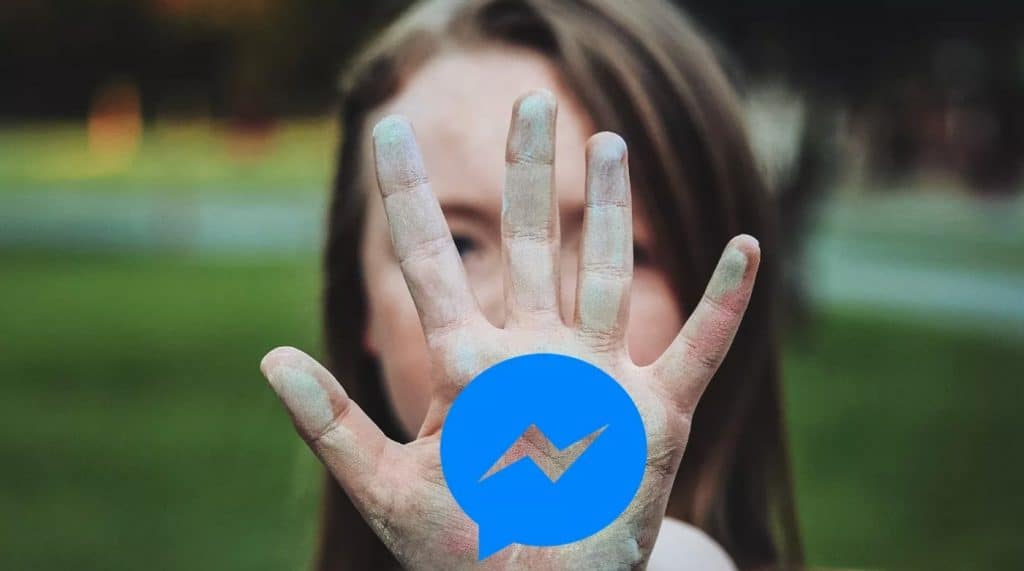
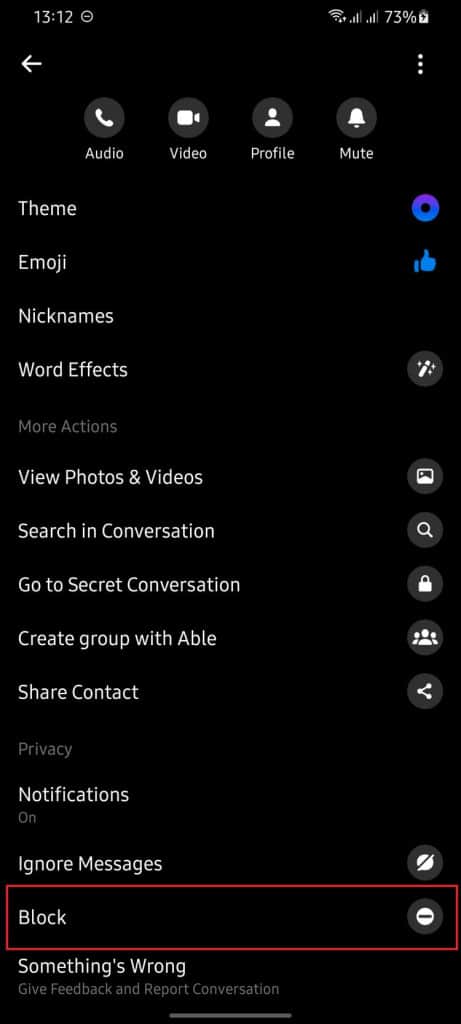
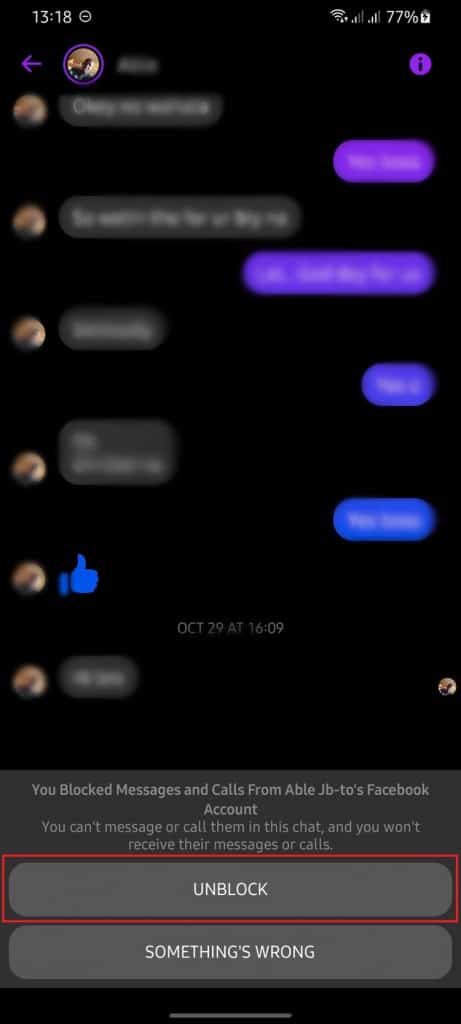



![[WhatsApp 커뮤니티 신기능] 왓츠앱 이벤트 생성 및 관리하는 방법 함께 알아봐요!](https://media-blog.cdnandroid.com/wp-content/uploads/sites/10/2024/06/24095658/%E1%84%8B%E1%85%AA%E1%86%BA%E1%84%8E%E1%85%B3%E1%84%8B%E1%85%A2%E1%86%B8-%E1%84%8B%E1%85%B5%E1%84%87%E1%85%A6%E1%86%AB%E1%84%90%E1%85%B3-%E1%84%89%E1%85%A2%E1%86%BC%E1%84%89%E1%85%A5%E1%86%BC-%E1%84%86%E1%85%B5%E1%86%BE-%E1%84%80%E1%85%AA%E1%86%AB%E1%84%85%E1%85%B5%E1%84%92%E1%85%A1%E1%84%82%E1%85%B3%E1%86%AB-%E1%84%87%E1%85%A1%E1%86%BC%E1%84%87%E1%85%A5%E1%86%B8-1024x576.jpg)

